كيفية جعل شريط المهام شفافًا أو غير واضح في نظام التشغيل Windows 11/10
يعتبر شريط المهام(Taskbar) في Windows دائمًا ميزة رائعة لأنه يساعد المستخدمين على تثبيت البرامج المهمة أو الأكثر استخدامًا ، وإظهار شريط البحث ، وإظهار التاريخ / الوقت ، وما إلى ذلك. بشكل افتراضي ، يكون شريط المهام(Taskbar) في Windows 11/10 عديم اللون. على الرغم من أن لوحة إعدادات Windows(Windows Settings) تأتي مع خيارات قليلة وهناك بعض تعديلات التسجيل(Registry tweaks) التي تتيح لك تغيير لون شريط المهام(Taskbar) أو إضافة الشفافية(Transparency) ، إلا أنه من الصعب جدًا make the Taskbar blurry or 100% transparent . ولكن هناك نوعان من الأدوات البسيطة تسمى TranslucentTB و TaskbarTools التي يمكن أن تساعدك في القيام بذلك.
اجعل شريط المهام(Make Taskbar 100) شفافًا بنسبة 100٪ في Windows 11/10
1] استخدم TranslucentTB
فيما يتعلق بميزات TranslucentTB لنظام التشغيل Windows(Windows) ، فقد تم تصميمه للقيام بمهمة محددة للغاية. على سبيل المثال ، يجعل شريط المهام(Taskbar) شفافًا تمامًا أو ضبابيًا. لا يهم الإعدادات التي تستخدمها على جهاز الكمبيوتر الشخصي الذي يعمل بنظام Windows(Windows) ؛ سوف يقوم بالكتابة فوقه بمجرد تشغيله. كما أنه يدعم الشاشات المتعددة. ما يعنيه ذلك هو أنه يؤدي المهمة حتى عندما يكون لديك أكثر من إعداد لجهاز العرض. علاوة على ذلك ، يمكنك تشغيل هذا البرنامج من سطر الأوامر أيضًا. علاوة على ذلك ، من الممكن أيضًا تغيير المظهر مباشرة من شريط المهام(Taskbar) .
لبدء استخدام هذه الأداة ، عند تنزيل وفك ضغط المجلد المضغوط. بعد ذلك ، سوف تحصل على ملف يسمى TranslucentTB.exe . انقر نقرًا مزدوجًا فوقه للتشغيل. بعد ذلك سوف تجد التغيير كما في الصورة التالية.
أنا أستخدم خلفية سوداء لذلك قد لا يكون التأثير واضحًا - لكن انظر إلى زر البدء(Start) ، وسترى ما أعنيه.
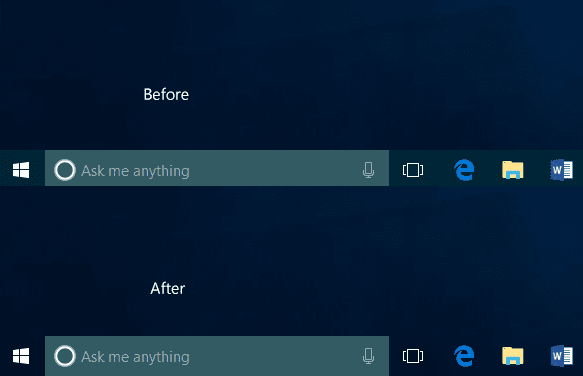
أولاً ، يجعل شريط المهام(Taskbar) " واضحًا(Clear) " وفقًا للغة الأداة. بكلمات بسيطة ، يجعل شريط المهام(Taskbar) الخاص بك شفافًا. ومع ذلك ، إذا كنت لا تريد شريط مهام(Taskbar) شفافًا ولكنك تريد بدلاً من ذلك شريط مهام(Taskbar) ضبابي ، فيمكنك النقر فوق رمز TranslucentTB المرئي في علبة النظام ، وتحديد Blur .
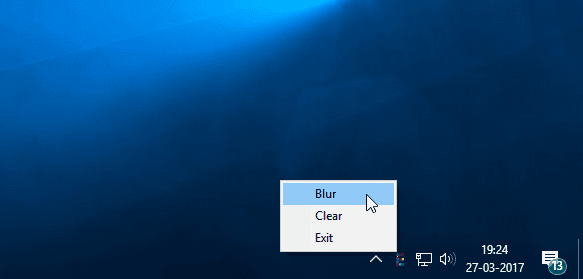
سيؤدي هذا إلى جعل شريط المهام ضبابيًا
إذا كنت تحب أشرطة المهام الشفافة وقائمة(Taskbars) ابدأ ،(Start Menu) فإن TranslucentTB هي الأداة التي تريدها. اذهب واحصل عليه من جيثب(Github) . هذا الإصدار متاح أيضًا مجانًا على متجر Microsoft(Microsoft Store) .
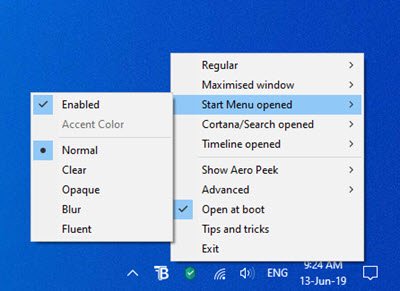
عن طريق تنزيله من Microsoft Store مجانًا ، فإنك تستفيد من التحديثات التلقائية في الخلفية للإصدارات المستقبلية ومزامنة الإعدادات بين الأجهزة دون أي تكلفة إضافية.
2] استخدم TaskbarTools
TaskbarTools هي أداة محمولة أخرى يمكن أن تجعل شريط المهام(Taskbar) الخاص بك شفافًا تمامًا وإضافة تأثير ضبابي. يمكنك تنزيله أيضًا من Github .
3] تحرير التسجيل
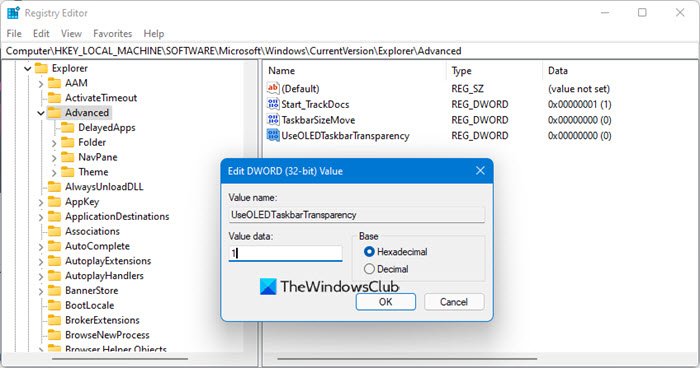
إذا كنت ترغب في القيام بذلك يدويًا ، فافتح محرر التسجيل(Registry Editor) وانتقل إلى المفتاح التالي:
HKEY_LOCAL_MACHINE\SOFTWARE\Microsoft\Windows\CurrentVersion\Explorer\Advanced
على الجانب الأيمن ، قم بإنشاء DWORD ، وقم بتسميته UseOLEDTaskbarTransparency(UseOLEDTaskbarTransparency) وقم بإعطائه قيمة 1 .
Hope you like your new taskbar look!
اقرأ التالي(Read next) :
- كيفية إزالة الشفافية وتمكين التعتيم في قائمة ابدأ
- كيفية إظهار اللون في قائمة ابدأ وشريط المهام في Windows.
Related posts
كيفية إنشاء Desktop Wallpaper Slideshow في Windows 10
برنامج مجاني لتغيير لون Folder icon في Windows 10
كيفية إنشاء وحفظ واستخدام وحذف Themes في Windows 10
كيفية إزالة User Folders من هذا الكمبيوتر في Windows 10
كيفية جعل Windows 11/10 look and feel مثل Windows 7
كيفية نقل شريط مهام Windows 11 إلى اليسار أو اليمين وتخصيصه
كيفية يعلقون Steam الألعاب لTaskbar or Desktop في Windows 10
كيفية إظهار Details pane في File Explorer في Windows 10
الاستعادة: اللغة Bar missing في Windows 10
Microsoft Intune غير مزامنة؟ Force Intune للمزامنة في Windows 11/10
ويندوز 10 حجم Control لا يعمل
كيفية تغيير الافتراضي Webcam في الكمبيوتر Windows 10
كيفية إضافة Weather إلى Lock Screen، Desktop، Taskbar في Windows 10
Taskbar & Desktop يبقي منعش بشاشة سوداء في Windows10
كيفية النسخ الاحتياطي، Move، أو Delete PageFile.sys عند إيقاف التشغيل في Windows 10
كيفية Auto Hide Taskbar في Windows 10
كيفية تغيير Start Menu and Taskbar Colors في Windows 11
Fix Unclickable Taskbar؛ لا يمكن النقر فوق Taskbar في Windows 10
كيفية إخفاء Taskbar في Windows 10 مع سخونة
شريط المهام Customize Windows 10 مع Ashampoo Taskbar Customizer
